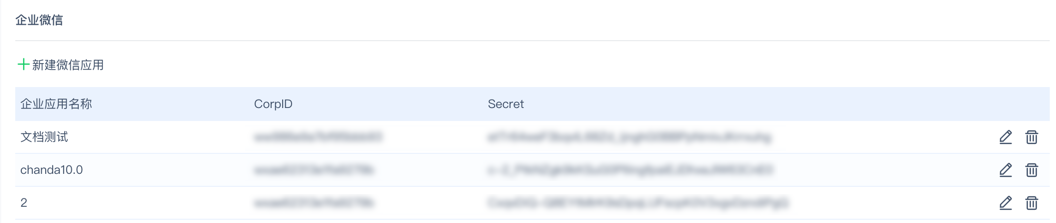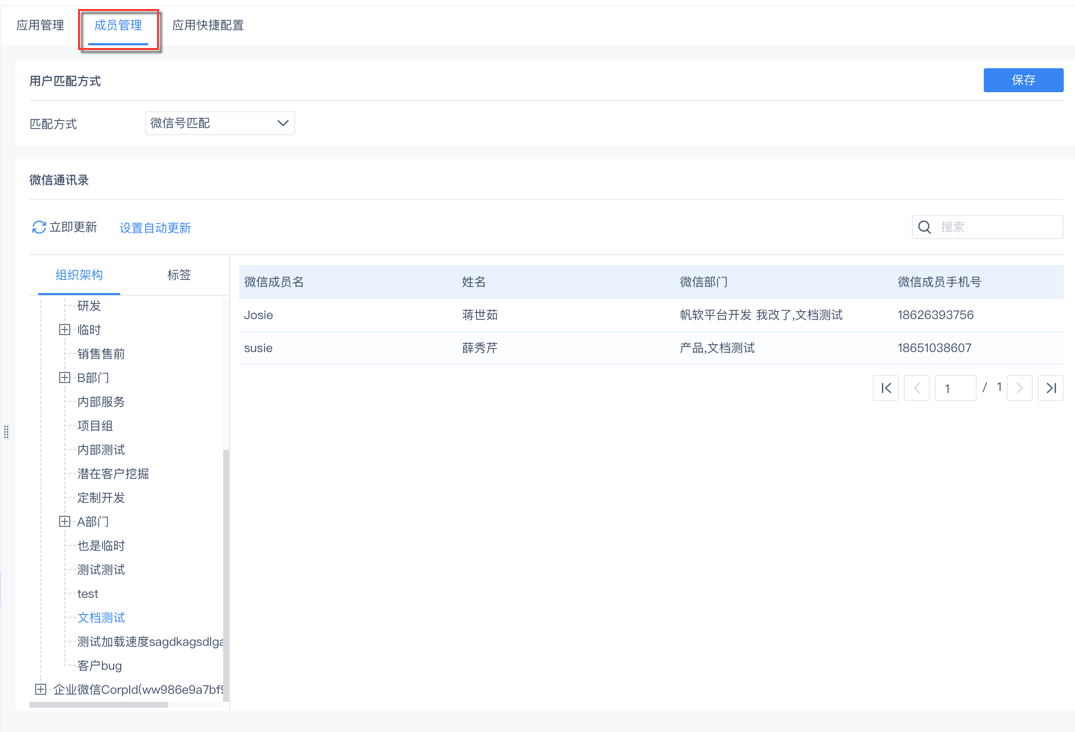1. 视频教程编辑
视频教程参见:FineMobile—微信集成。
注1:微信/钉钉集成过程中,必须确保各版本相对应,详情参见:微信、钉钉、H5、服务器、JAR 之间的依赖关系。
注2:微信集成下若使用「扫码控件」、「文件控件」, 则要求单点登录、且域名必须经过校验,其他情况不支持。
2. 版本编辑
报表服务器版本 | JAR 包版本 | 微信管理插件版本 |
|---|---|---|
| 10.0 | 2019-05-20 | V10.2.39 |
| 9.0 | 2018-07-03 | V9.5.39 |
| 8.0 | 2017-11-08 | V2.0.6 |
3. 创建企业微信应用编辑
3.1 创建应用
1)管理员登录企业微信后,点击企业应用>创建应用,添加应用,如下图所示:
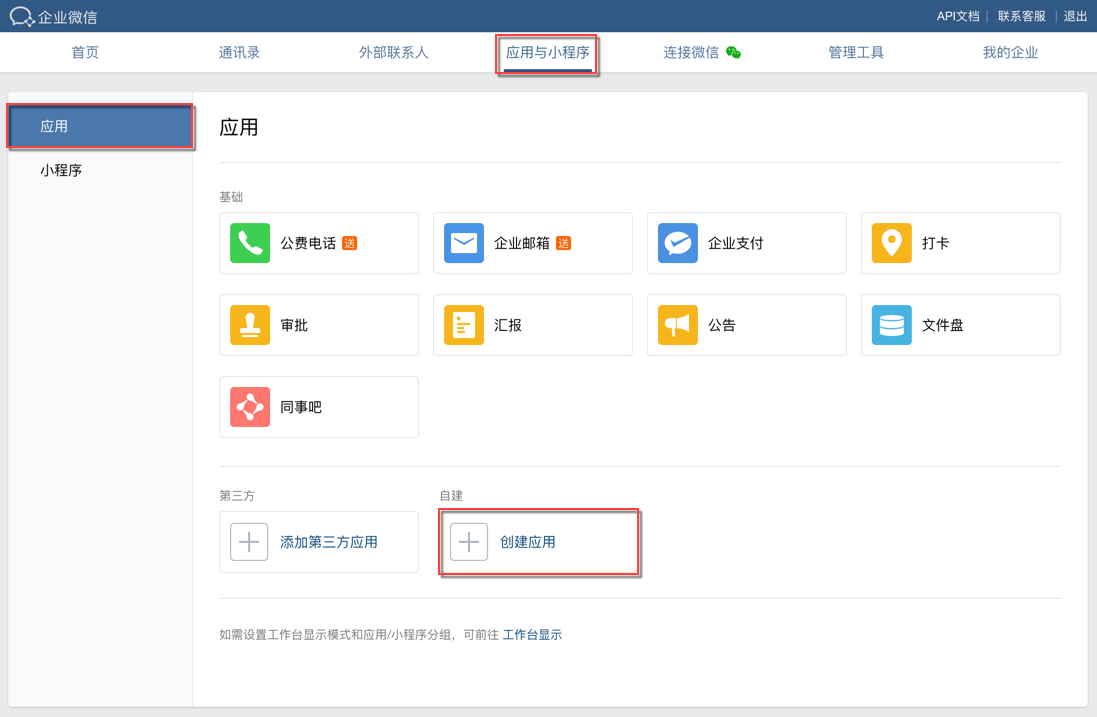
2)上传应用 logo,填写应用名称,应用介绍选填,设置可见范围,设置完成后,点击创建应用,如下图所示:
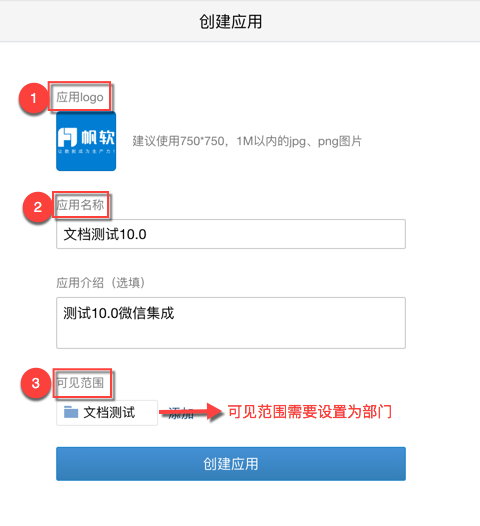
3.2 获取参数
应用创建好之后。此时我们需要关注两个参数:
| 参数 | 含义 |
|---|---|
| CorpID | 企业 ID |
| Secret | 授权码 |
a. 微信企业号 ID 来源于企业微信管理平台里的我的企业-企业信息的企业 ID,如下图所示:
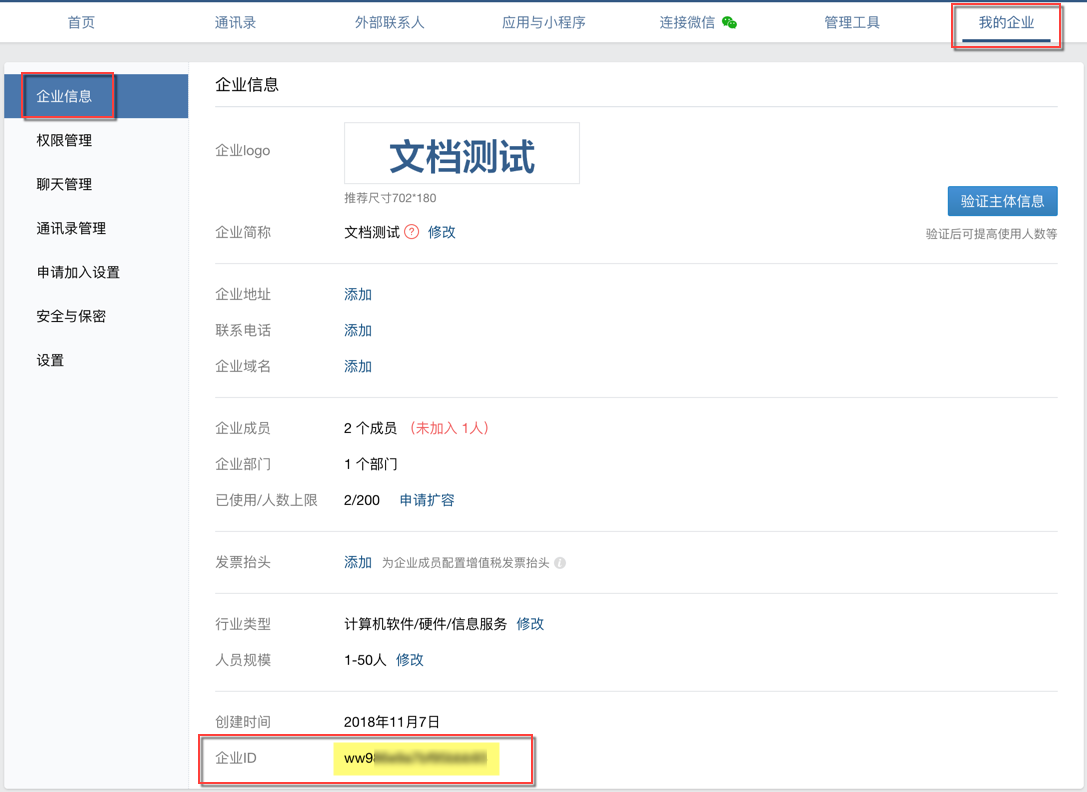
注:企业 logo 和简称可以修改。
b. 管理组凭证密钥,来源于企业微信管理平台里的刚刚创建的企业应用里的 Secret,如下图所示:
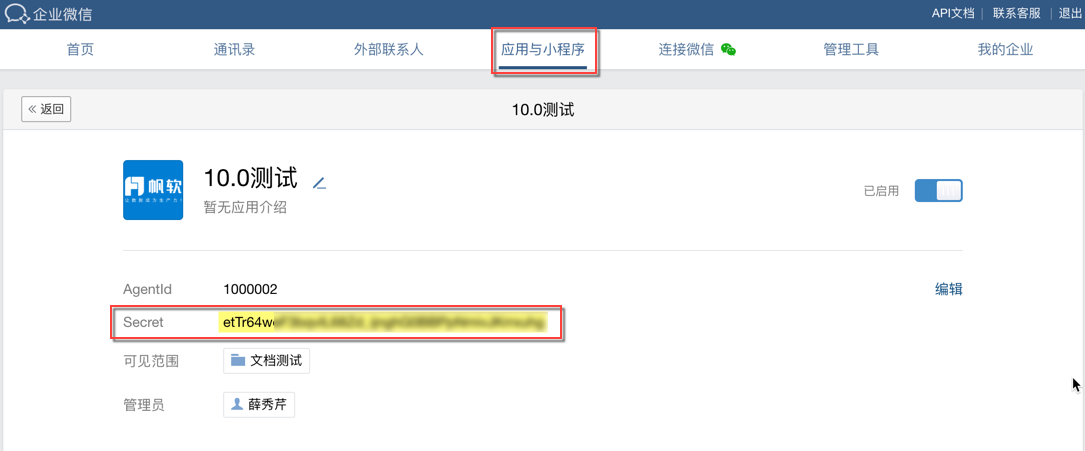
4. 报表服务器准备编辑
4.1 报表服务器要求
您的报表服务器必需是能够访问外网的,如果是 http 协议则访问端口推荐使用 80,如果是 https 协议访问端口推荐使用 443。
注:微信管理插件支持代理服务器的配置,若有些用户报表服务器是配置在内网,则需要配置代理服务器地址,来进行微信的访问,配置方法参考 代理服务器配置。
4.2 微信管理插件安装
为了简化微信集成,FR 开发了 微信管理插件,将微信的相关配置从后台转为前台可视化界面操作,实现了微信集成基本信息配置、同步微信通讯录并与报表用户关联实现单点登录以及定时发送消息至微信成员。
点击下载插件:微信管理
设计器插件安装方法参照 设计器插件管理
服务器安装插件方法参照 服务器插件管理
安装微信管理插件后,打开报表管理平台,管理系统下会增加「微信管理」选项,微信相关的配置管理都将会放在这个选项中去配置。
同时,设置定时任务的最后一步文件处理>客户端通知中,会增加「微信通知」。
4.3 HTML5移动端展现插件安装
微信集成的企业应用中打开的只能是 HTML5 页面,不能使用FR新版移动 App 的原生解析功能。 FR 开发了手机浏览器 HTML5 浏览方式,实现手机浏览器中报表的自适应、参数界面分离等效果。 移动终端 HTML5 浏览方式仅对分页报表进行了处理,详细说明参见文档:移动端 HTML5 报表。
点击下载插件:HTML5移动端展现
设计器插件安装方法参照 插件的安装管理
服务器安装插件方法参照 服务器上安装插件
5. 微信管理编辑
5.1 应用管理设置
登录决策平台,点击管理系统>微信管理>应用管理,如下图所示:
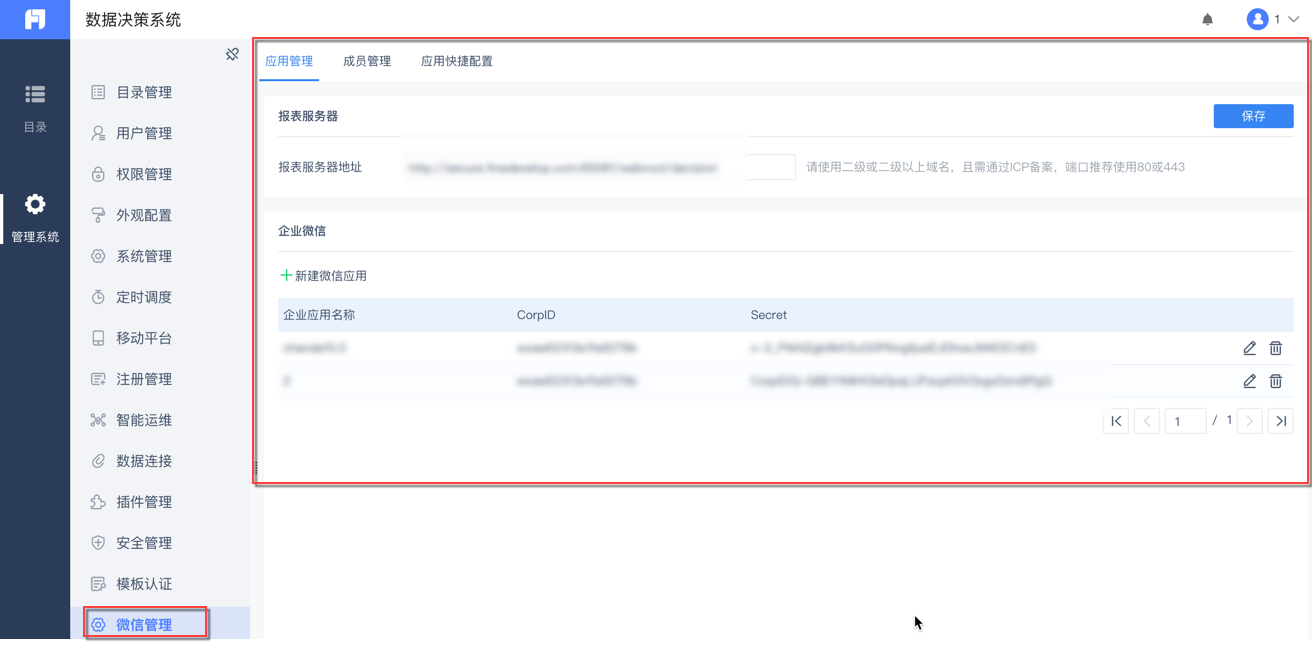
1)报表服务器
必须设置报表服务器地址并保存,如果不设置,推送的时候可能会有问题,例如:http://域名:端口号/webroot/decision
注:请使用二级或二级以上域名,且需通过 ICP 备案,如果是 http 协议则访问端口推荐使用 80,如果是 https 协议访问端口推荐使用 443。
2)企业微信应用
点击「新建微信应用」,输入相应的企业应用名称、CorpID、Secret(上面提到的两个微信参数),点击确定,建立微信应用,如下图所示:
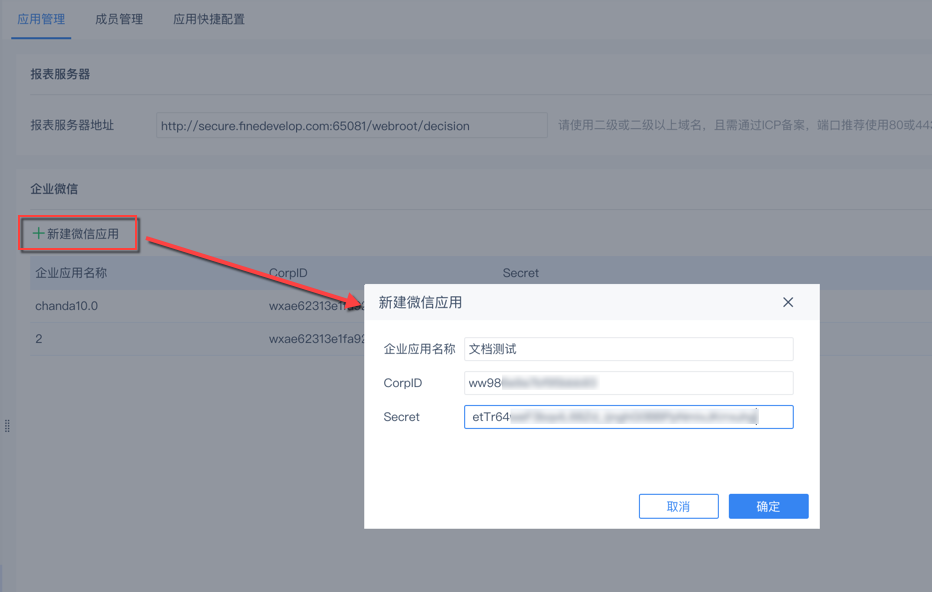
注:请填写合乎规范的信息,企业应用名称、CropID、管理组凭证密钥不可为空,且应用名称不可与其他应用的重复。
设置成功后,改组微信应用信息刷新,点击右侧的两个按钮,可以对信息进行修改和删除,如下图所示:

支持集成多个企业微信应用,如下图所示:
成员管理页面显示如下:
1) 用户匹配方式
用户匹配方式分为:微信号匹配、手机账号匹配、手动匹配及自定义匹配,默认为微信号匹配。
注:不管集成几个企业微信,用户匹配方式统一进行管理。
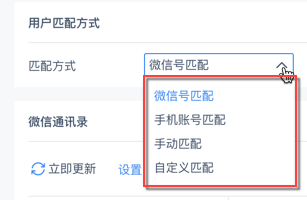
2)成员管理
a. 微信号匹配和手机账号匹配相同。
微信号匹配,则是微信成员名与报表里的用户名匹配。
手机账号匹配,则是手机号与报表里用户的手机号匹配。
选择这两个匹配方式时,微信通讯录信息展示:微信成员名、姓名、微信部门、微信成员手机号,显示页面如下图所示: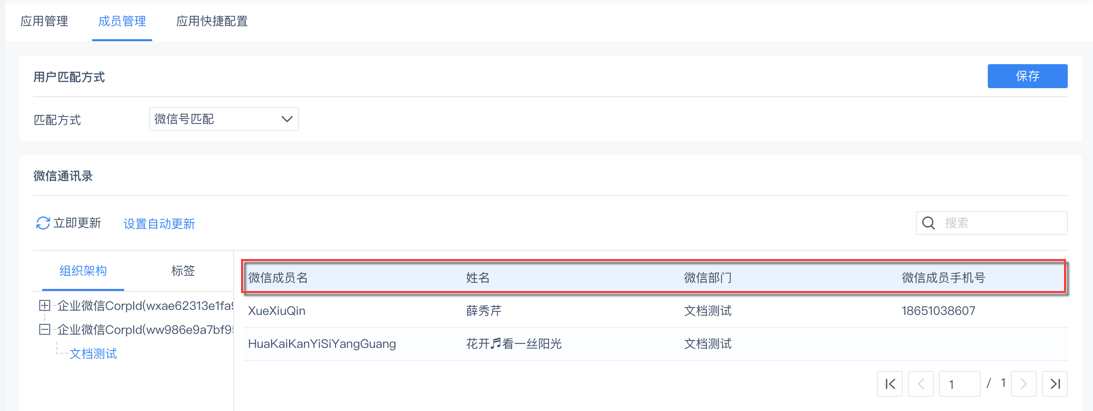
b. 手动匹配
当匹配方式为「手动匹配」时,微信成员列表中多出「报表用户名」一列信息,点击出现下拉框,选择相应的报表用户名,进行手动匹配,如下图所示:
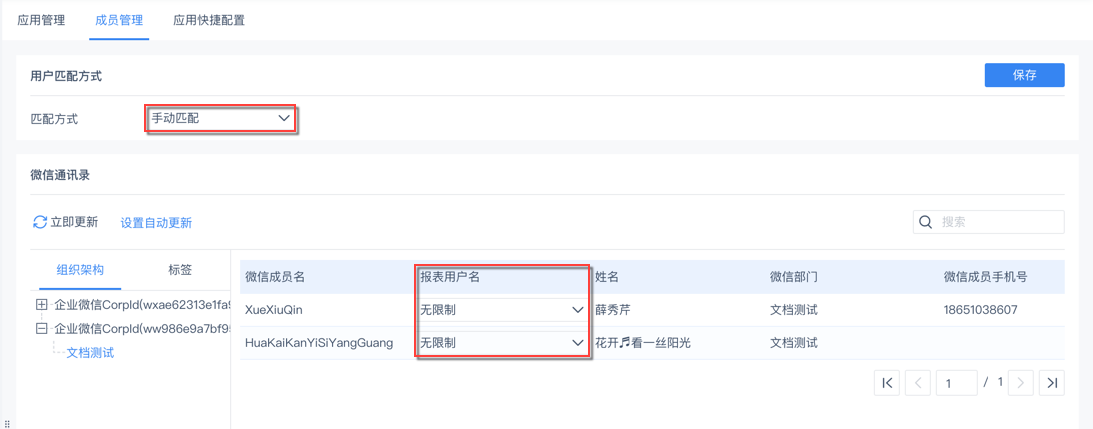
c. 自定义匹配
选择「自定义匹配」时,下方多出「匹配设置」项,选择数据集、微信用户名以及报表用户名,进行匹配,如下图所示:
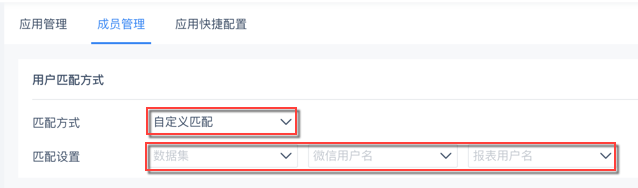
d. 通讯录更新
点击左侧“立即更新”按钮,立即更新通讯录内容;也可设置定时更新,点击“自动更新”按钮,弹出设置框,设置更新频率,如下图:
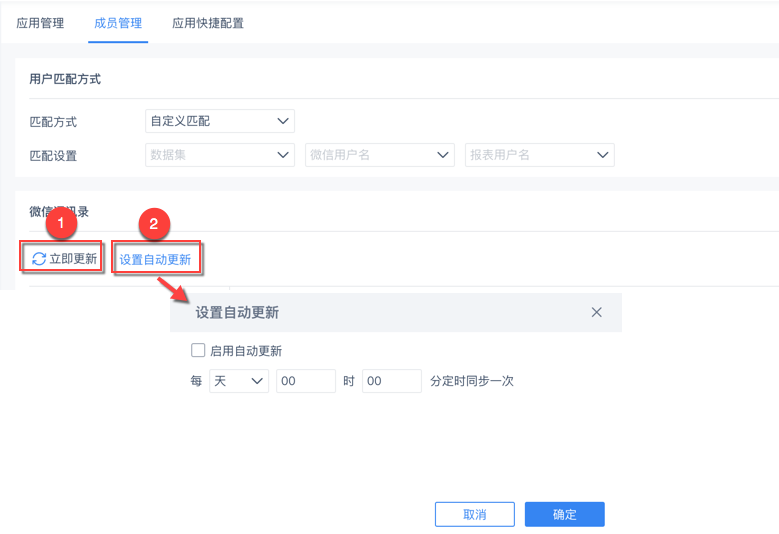
5.3 应用快捷配置
1)微信代理跳转
若有些用户报表服务器是配置在内网,则需要配置代理服务器地址,来进行微信的访问,如下图所示:
注:微信集成既需要设置正向代理,也需要设置反向代理,配置方法参考 代理服务器配置。
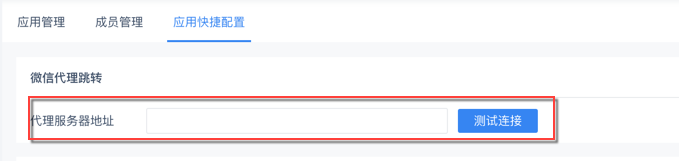
文本框中输入正确的代理服务器地址,点击测试连接,当连接成功,提示连接成功。
2)主页型应用快速配置
注:此处是对微信应用进行自动配置。
默认为企业微信列表中的第一个,通过下拉框选择需要配置的企业应用名称,然后点击按钮一键配置主页型应用,即可快速的配置主页型应用,不需要用户再到微信后台配置。
配置包括:可信域名、应用主页链接、自定义菜单中设置一个菜单并添加主页链接。
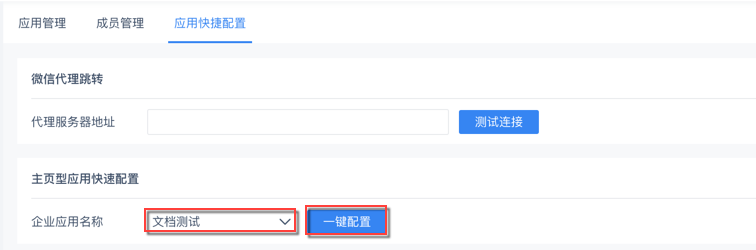
a. 若配置前,微信应用的主页链接和菜单为空,点击“一键配置”按钮后,直接进行快速配置
进入刚刚自建的应用-文档测试,这时可信域名、应用主页链接、自定义菜单中设置一个菜单并添加主页链接已设置完成,如下图:
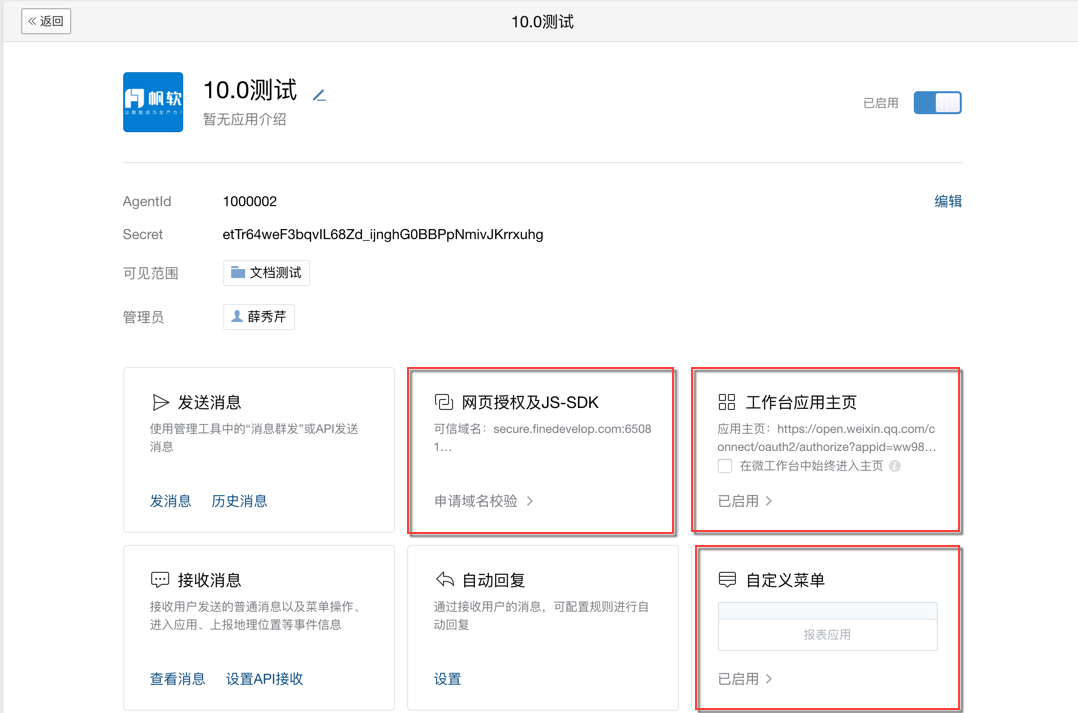
b. 若配置前,微信应用的主页链接和菜单不为空,则先弹出对话框提示“当前应用已配置主页或菜单,继续配置将清空原始设置”,点击确定,则会清空原始设置,重新进行配置。
注:若勾选了“在微工作台中始终进入主页”,此项配置不会被清掉。
3)生成微信链接
选择企业应用名称,链接的页面:决策平台/具体的模板,点击生成链接,再点击复制,即可复制到企业微信中进行自定义菜单时的网址里。
注:「单个模板」指的是当前用户在「仪表板」处所有的模板。其他用户做的模板,若需要在当前用户登录时生成,则需要把模板挂出在目录,另存即可。
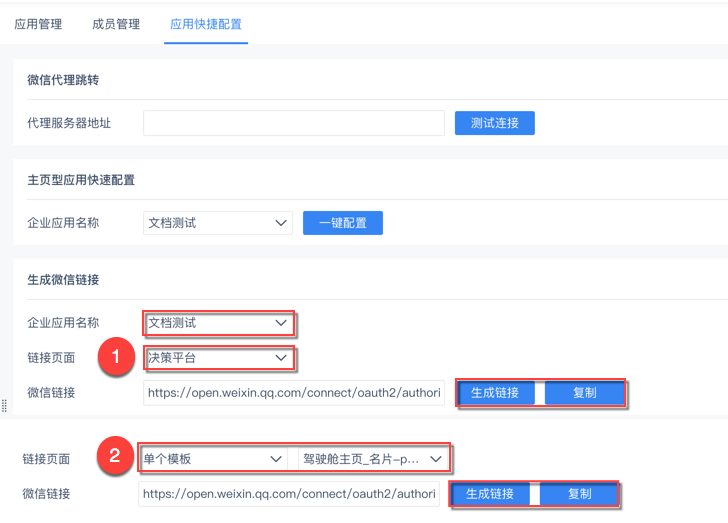
6. 企业微信应用配置编辑
6.1 主页配置
进入刚刚自建的应用>文档测试,因为上面 3.3 中点击按钮一键配置主页型应用,即可快速的配置主页型应用,不需要用户再到微信后台配置。
配置包括:可信域名、应用主页链接、自定义菜单中设置一个菜单并添加主页链接。
因此这里主页配置已完成,在企业微信中,点击工作台-10.0测试,此用户会看到 ta 有权限的目录,如下图所示: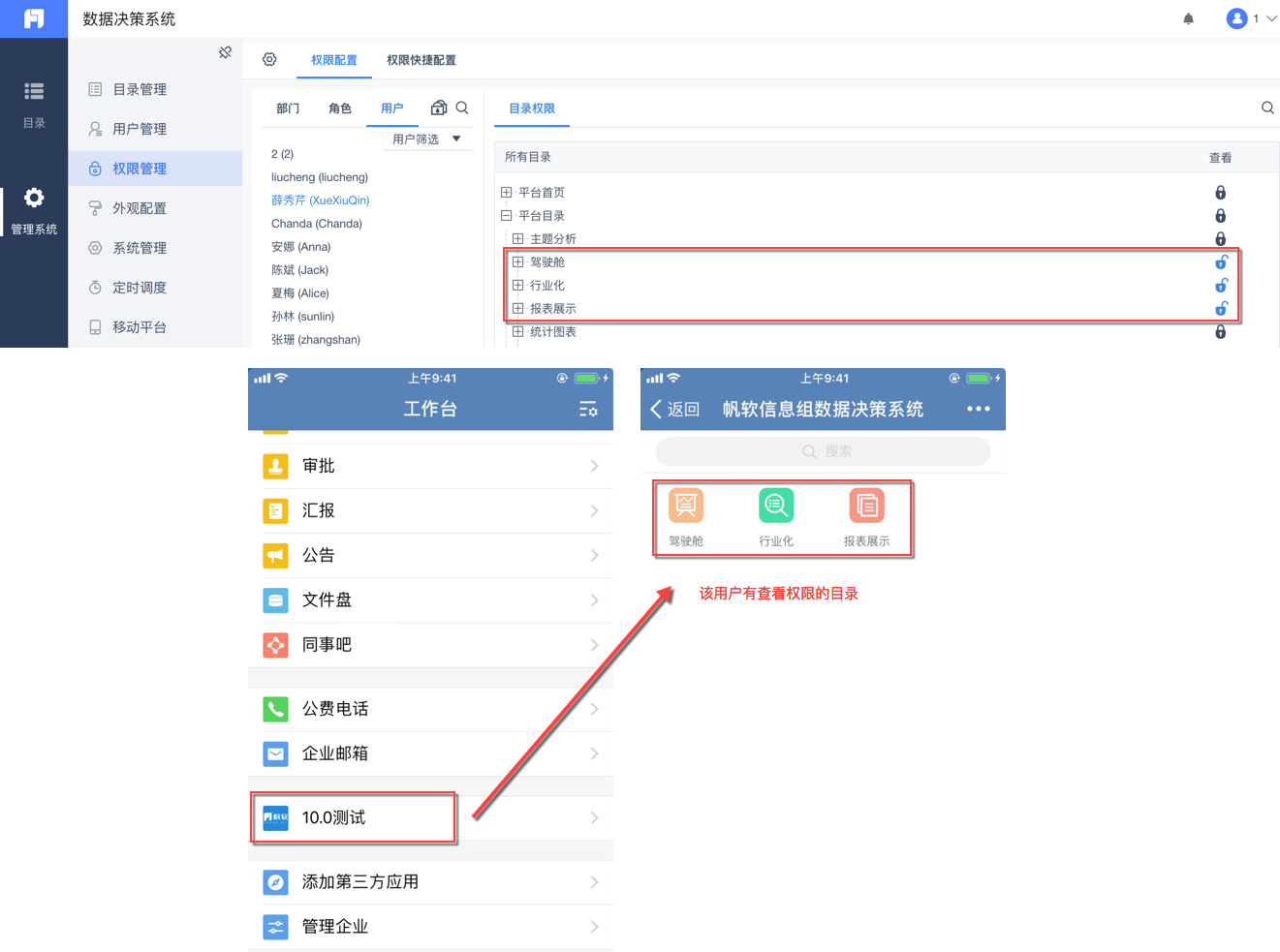
6.2 自定义菜单配置
1)这里自定义菜单中已经有一个菜单并添加了主页链接,点击自定义菜单,如下图所示:
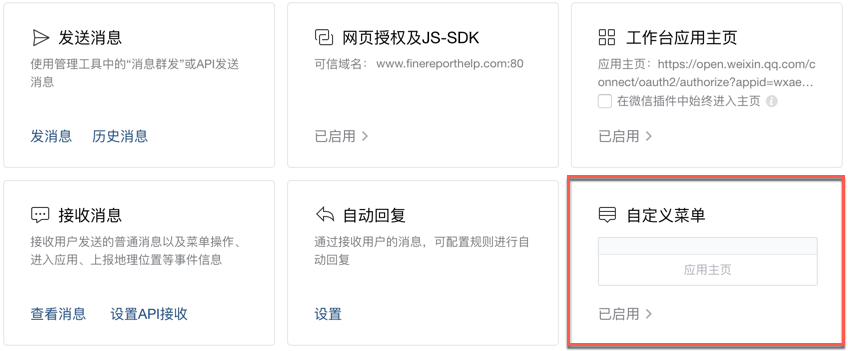
2)填写主菜单,设置菜单内容为跳转到网页,填写网址(上面生成的微信链接粘贴过来),都填写完成后,点击保存,如下图所示:
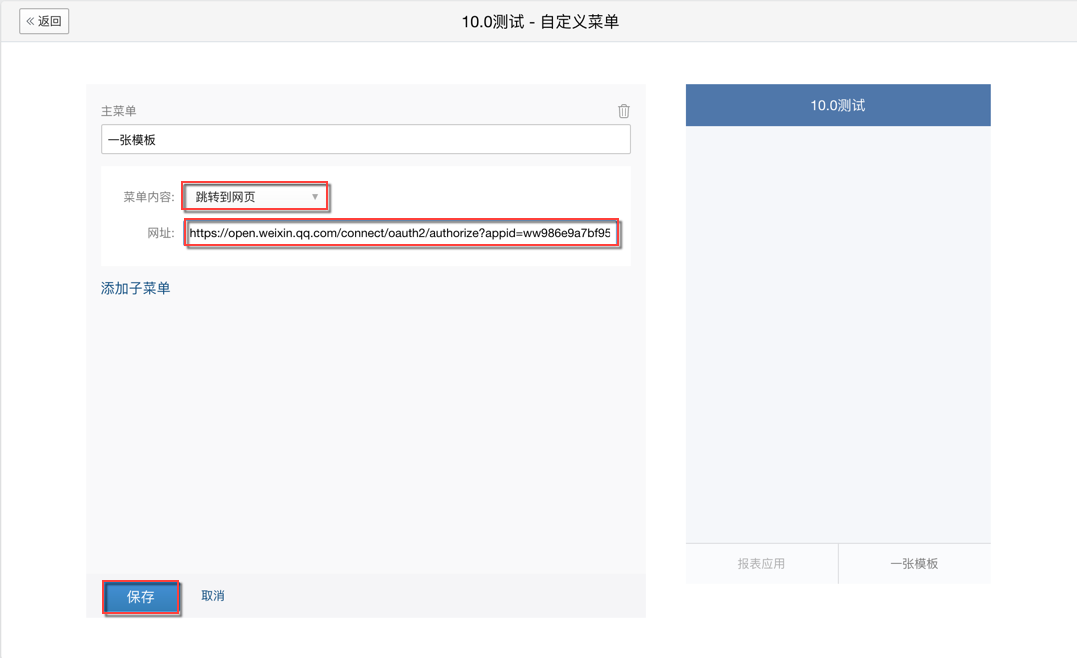
3)点击发布,才能生效,如下图所示:
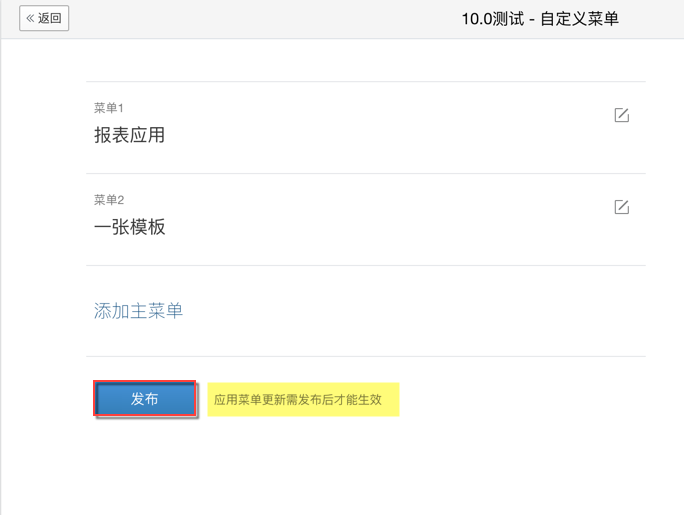
4)这样自定义菜单就配置好了,移动端打开企业微信 App,效果如下图所示:
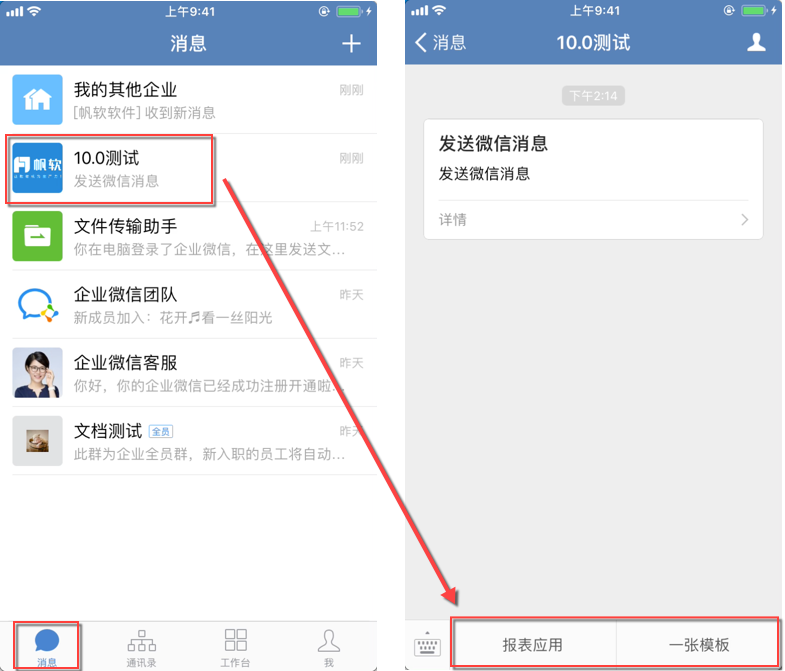
5)这里点击报表应用即可查看平台,这里看到的目录也是此用户有目录权限的目录,如下图所示:

6)点击一张模板即可查看模板,若开启了 模板认证,这里需要给此用户设置模板的查看权限,如下图所示:
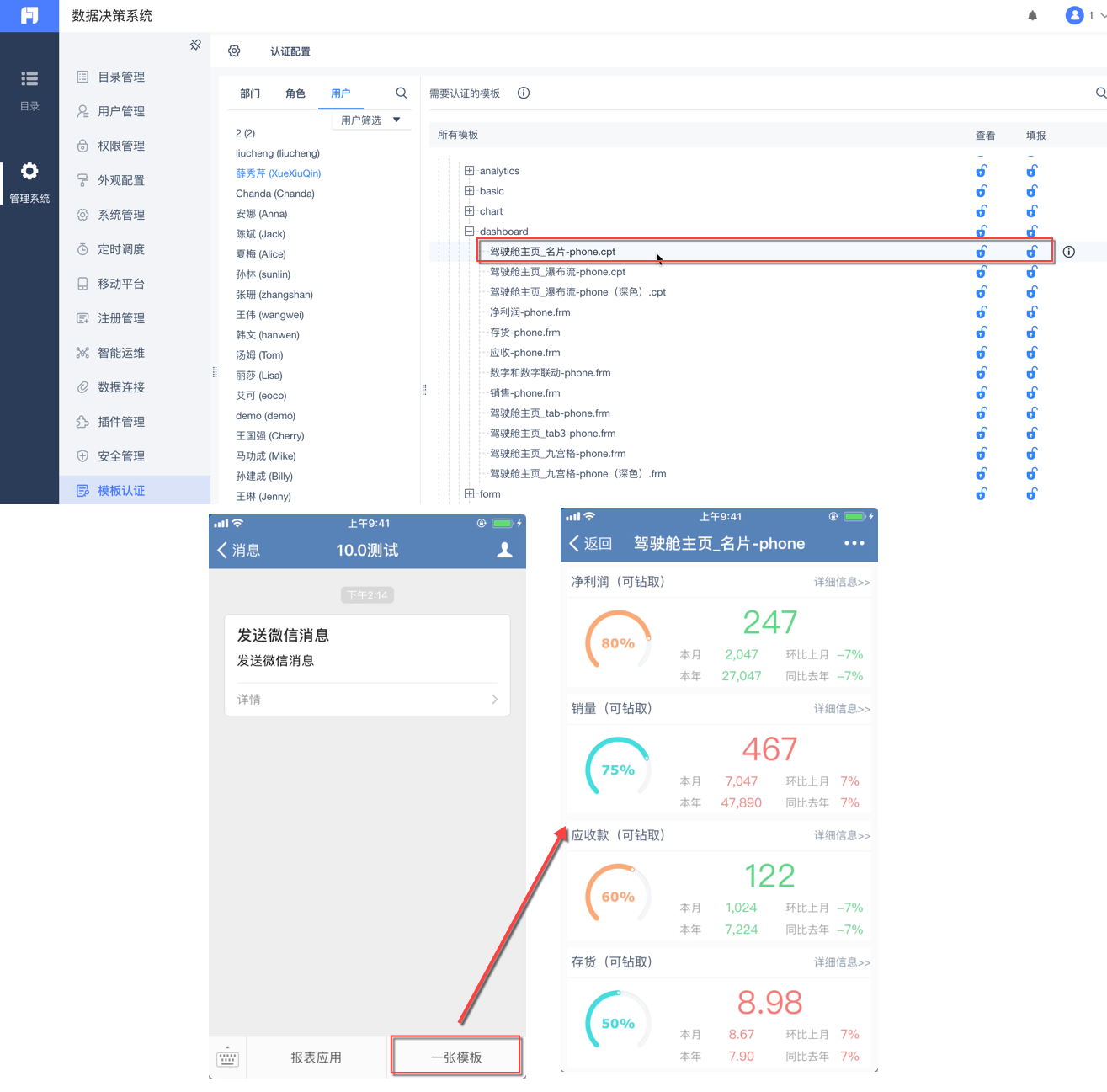
注:若发布成功后,无法查看到,需要新增一个定时任务,在企业微信的消息列表界面中查看刚刚设定的自定义报表菜单。
7. 个人微信查看企业应用编辑
另外上面描述都是在企业微信里查看的效果,如果是普通微信,可以扫描二维码关注,在普通微信中即可出现一个企业号,即可在企业号中查看主页内容或收到推送消息。
1)点击连接微信>微工作台,邀请关注,扫描二维码,即可加入此企业。如下图所示:
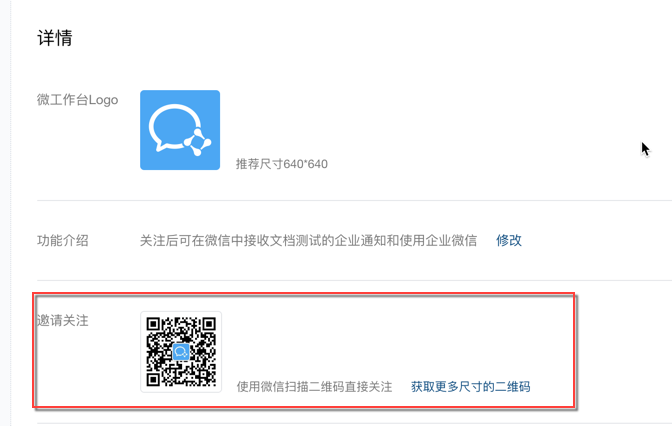
2)进入企业后,点击应用,看到的内容与是否勾选在微信插件中始终进入主页有关,如下图所示:
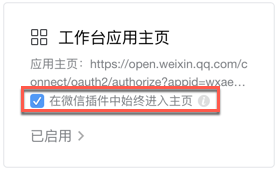
3)若勾选在微信插件中始终进入主页,则从文档测试应用进去,显示数据决策系统主页,收不到推送消息,如下图所示:
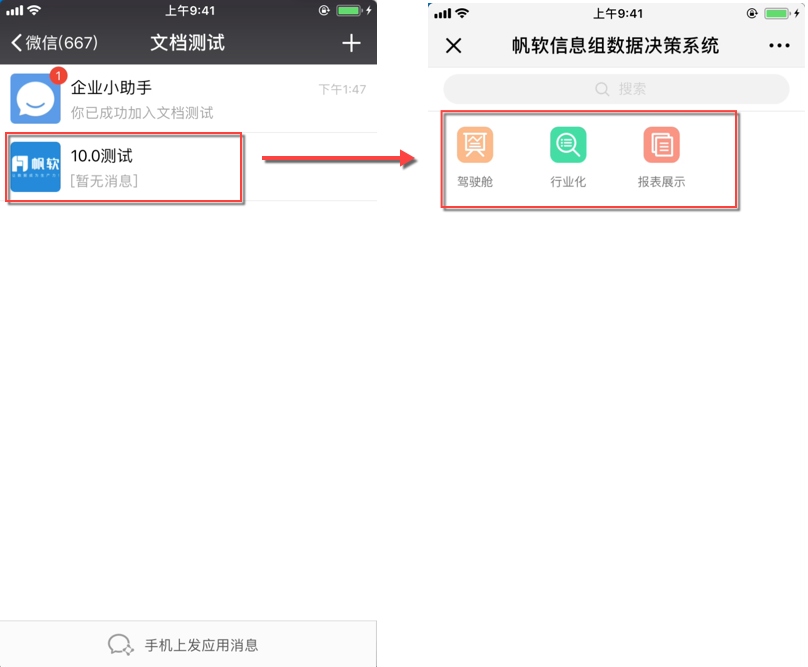
4)若不勾选在微信插件中始终进入主页,同时需要在企业微信我>设置>新消息通知里关闭仅在企业微信中接受消息,则可收到推送消息,可以查看推送的内容和配置的自定义菜单,如下图所示: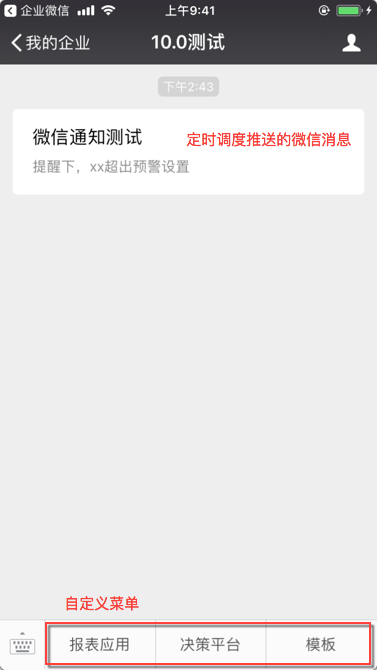
8. 推送微信消息编辑
8.1 普通推送
开发服务器可以主动的发送消息给企业成员,比如使用FR定时器生成好报表后,发送消息给相应的人员进行查看。
进入决策平台,添加定时任务:
第一步:基本设置,填写任务名称,设置默认用户组(即需要接收微信通知的用户)
第二步:调度周期,按照默认设置
第三步:本地文件中,选择模板
注:推送对象需要有模板查看权限
第四步:文件处理
勾选客户端通知,切换到客户端通知标签页,勾选微信通知,选择应用 ID,消息类型选择链接消息,填写主题和内容,链接选择定时结果链接,设置完成后,点击保存,如下图所示:
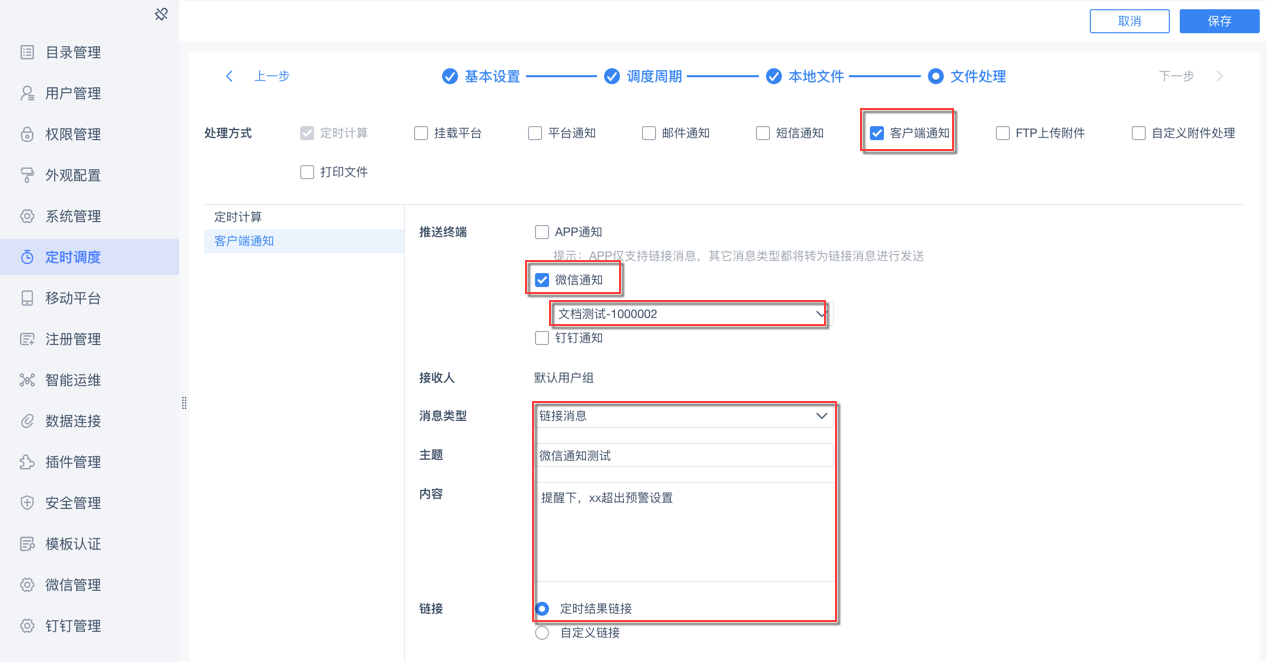
定时结果访问连接:勾选的话会在消息正文最后加上定时生成的结果连接,点击后就可以直接打开定时结果;
这样定时任务结束后,默认用户组(即第一步里设置的)所有成员都可以收到消息。
定时任务设置好后,每次执行后就会推送消息给对应的成员,若勾选了定时结果链接,那么点击详情即可打开定时生成的结果链接,效果如下图所示:
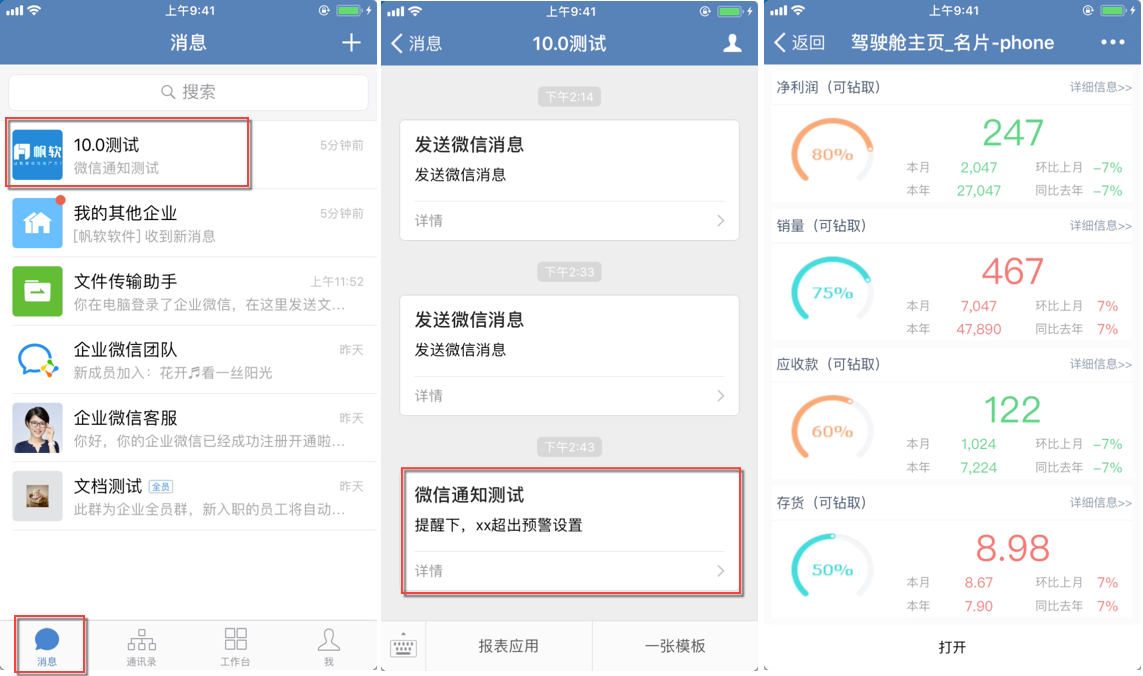
这里演示的是链接消息,图文和文件消息详细点击 微信钉钉推送支持其他消息类型。
8.2 根据不同人推送不同消息
设置方法和 定时任务邮件发送实现不同的人发送不同内容相同,只需要将第三步参数设置处勾选除通用结果外,根据默认用户组内的用户单独生成结果,且最后一步:文件处理中的邮件通知换成客户端通知>微信通知即可。
9. 微信单点登录及权限控制编辑
1)单点登录
在手机企业微信 App 里,您可以看到是不需要登陆 fs,直接可以查看结果的。而如果您使用手机浏览器访问相同的报表,您会发现,是需要登录的。那是因为,将微信成员与报表用户关联后,通过微信企业应用进入查看报表时,在 FineReport 后台,我们会使用微信的 OAuth2.0 接口进行用户验证并获取对应微信成员名,然后关联报表用户并自动登录,从而实现微信单点登陆。
2)权限控制
微信应用的菜单是在微信中管理,所以哪些成员可以看到的哪些报表这是在微信中控制。比如您可以创建多个报表应用,每个应用的查看权限选择不同的成员或组。
用户在微信中打开报表,是否可以查看报表的内容,以及可以查看的数据这部分是在 FR 报表端控制的,控制方法与 PC 端是一样的,比如可以通过角色控制可查看的报表,可以在报表模板中通过 SQL 语句通过用户名过滤来实现不同用户看到的数据不同等等。